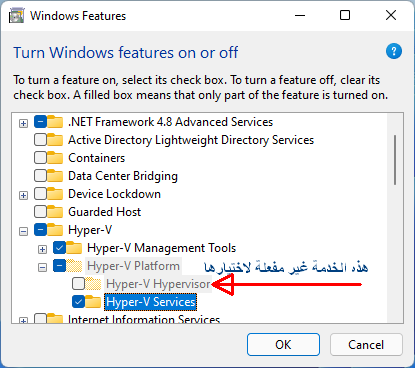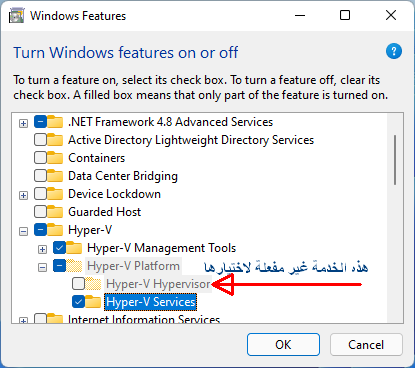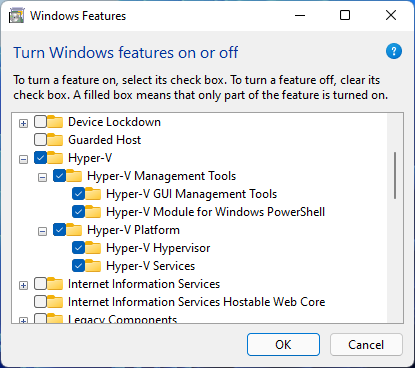او كما اشار اخي
/ الى طريقة البيوس للتحقق والتعديل
تحقق من تمكين تصور الأجهزة في BIOS. في حالة تعطيله ، سيتم تعطيل خيار "Hyper-V" أو مكوناته.
منصة Hyper-V باللون الرمادي.
إليك كيفية التحقق من تصور الأجهزة وتمكينه في BIOS.
ملاحظة: الخطوات أدناه مخصصة لجهاز كمبيوتر محمول من HP وقد تختلف مدخلات الواجهة والمصطلحات ولوحات المفاتيح بالنسبة للشركات المصنعة الأخرى ، على الرغم من أن المفهوم لا يزال كما هو. نوصيك بالبحث عن الدليل أو الويب لمعرفة الإجراء الخاص بجهاز الكمبيوتر الخاص بك.
قم بإيقاف تشغيل النظام ثم قم بتشغيله. الآن ، اضغط على ESCالمفتاح بمجرد أن تضيء الشاشة لبدء تشغيل "قائمة بدء التشغيل". بعد ذلك ، اضغط F10للدخول إلى "إعداد BIOS".
في "إعداد BIOS" ، انتقل إلى علامة التبويب "خيارات متقدمة" في الأعلى.
بعد ذلك ، انقر فوق خيار "تكوينات الجهاز" ضمن "إعدادات الجهاز".
الآن ، قم بالتمرير لأسفل ، وحدد موقع خيار "Visualization Technology (VTx)" ، وحدد خانة الاختيار المجاورة له لتمكين تصور الأجهزة.
الآن ، انقر فوق "حفظ" في الجزء السفلي لحفظ التغييرات.
انقر فوق "نعم" لتأكيد التغييرات.
بعد حفظ التغييرات ، اخرج من إعدادات BIOS.
الآن ، انتظر حتى تدخل التغييرات حيز التنفيذ. قد يستغرق الأمر بضع دقائق حتى يكتمل ، ولكن بمجرد الانتهاء ، سيقوم Windows بالتمهيد بشكل طبيعي.
يمكنك الآن تمكين Hyper-V إما من لوحة التحكم وموجه الأوامر و Windows PowerShell. لقد ناقشنا كل منها في قسم منفصل لفهمك.
تمكين Hyper-V من لوحة التحكم
لتمكين Hyper-V من لوحة التحكم ، ابحث عن "تشغيل ميزات Windows أو إيقاف تشغيلها" في قائمة ابدأ وانقر على نتيجة البحث ذات الصلة لتشغيلها.
في نافذة "ميزات Windows" ، حدد خيار "Hyper-V" ثم انقر فوق رمز علامة الجمع قبله أو انقر نقرًا مزدوجًا فوق الخيار نفسه لتوسيع وعرض الخيارات المختلفة الموجودة تحته.
الآن ، حدد خانة الاختيار لكلا الخيارين اللذين يظهران ضمن "Hyper-V". عندما تحدد كليهما ، انقر فوق "موافق" في الجزء السفلي لحفظ التغييرات.
سيقوم Windows الآن بتطبيق التغييرات وسيتم عرض التقدم لنفسها على الشاشة. قد تستغرق العملية دقيقتين.
بمجرد قيام Windows بإجراء التغييرات المطلوبة ، سيُطلب منك إعادة تشغيل الكمبيوتر. انقر فوق "إعادة التشغيل الآن" في الجزء السفلي للقيام بنفس الشيء.
عند إعادة تشغيل النظام ، سيتم تمكين ميزة Hyper-V ويمكنك الوصول إليها بسهولة.